スポンサーリンク
メルカリの発送方法! コンビニローソンで発送方法の詳細
メルカリの発送方法! コンビニローソンで発送方法の詳細
メルカリでコンビニローソンからの発送方法の
やり方を詳細に解説します
コンビニローソンに行く前に・・
メルカリでQRコードを作成する
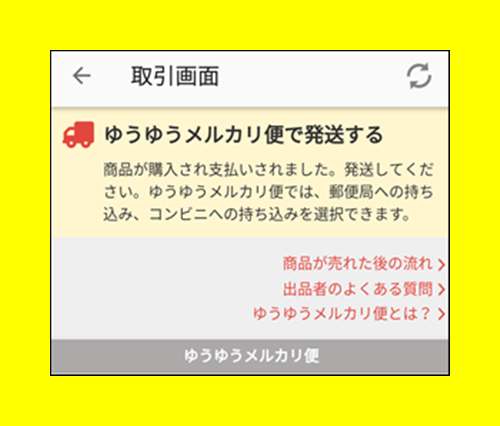
メルカリでゆうゆうメルカリ便で決めた商品が
売れると「ゆうゆうメルカリ便で発送する」
というメッセージが表示されます
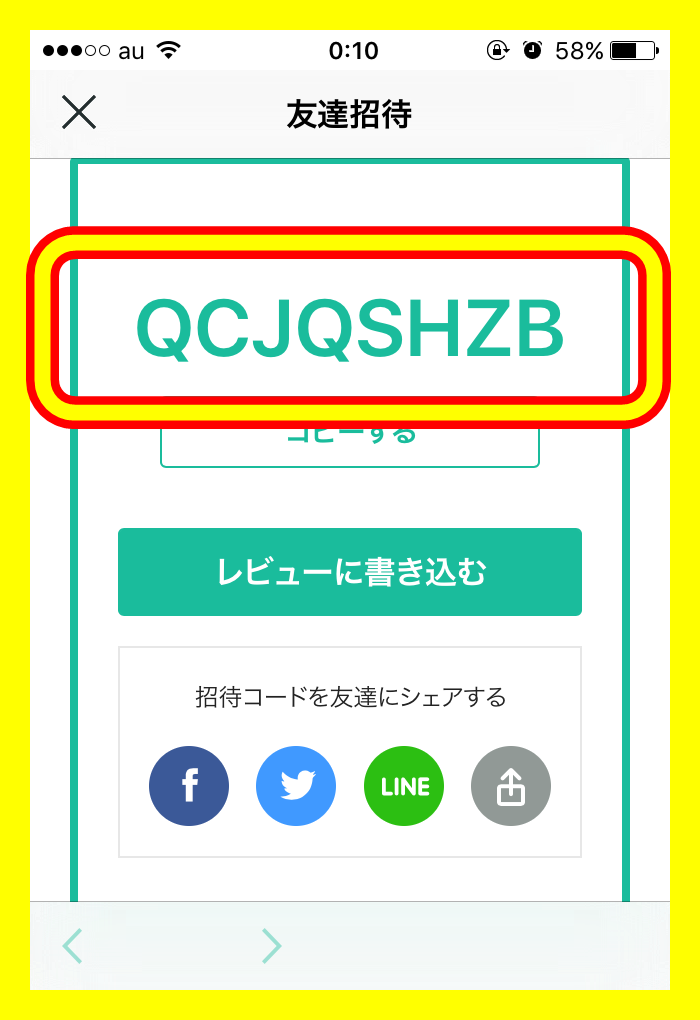
その下を見ると「配送用2次元コードの生成」
という文字が表示されます
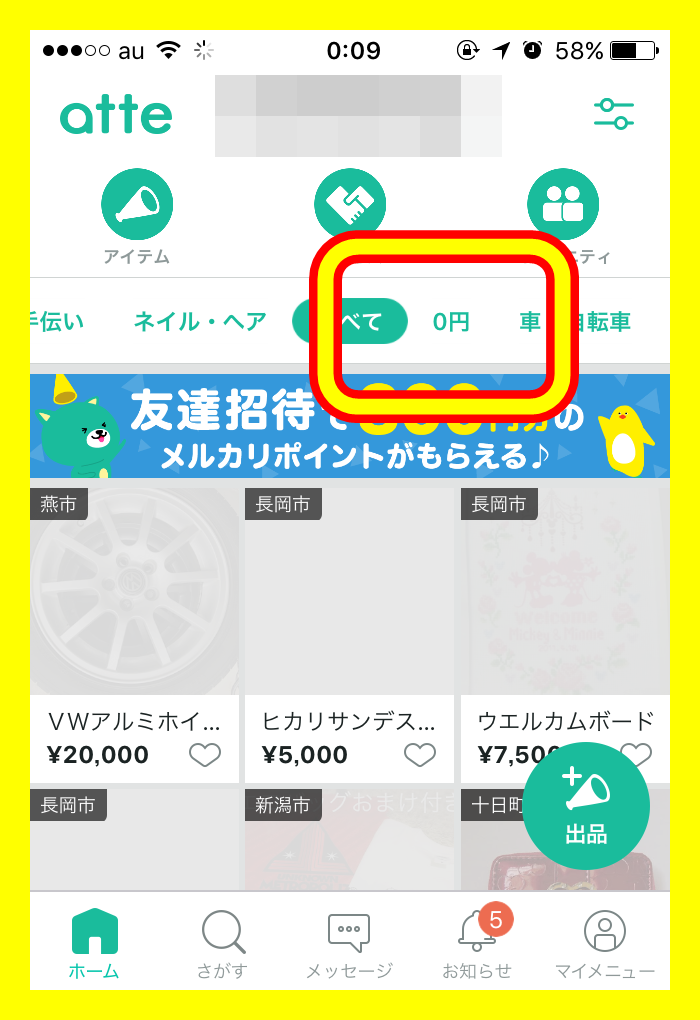
サイズをタップしてください
配送方法を選択
ゆうパケット
ゆうパック
を選択する画面が現れます
選択してタップしてください
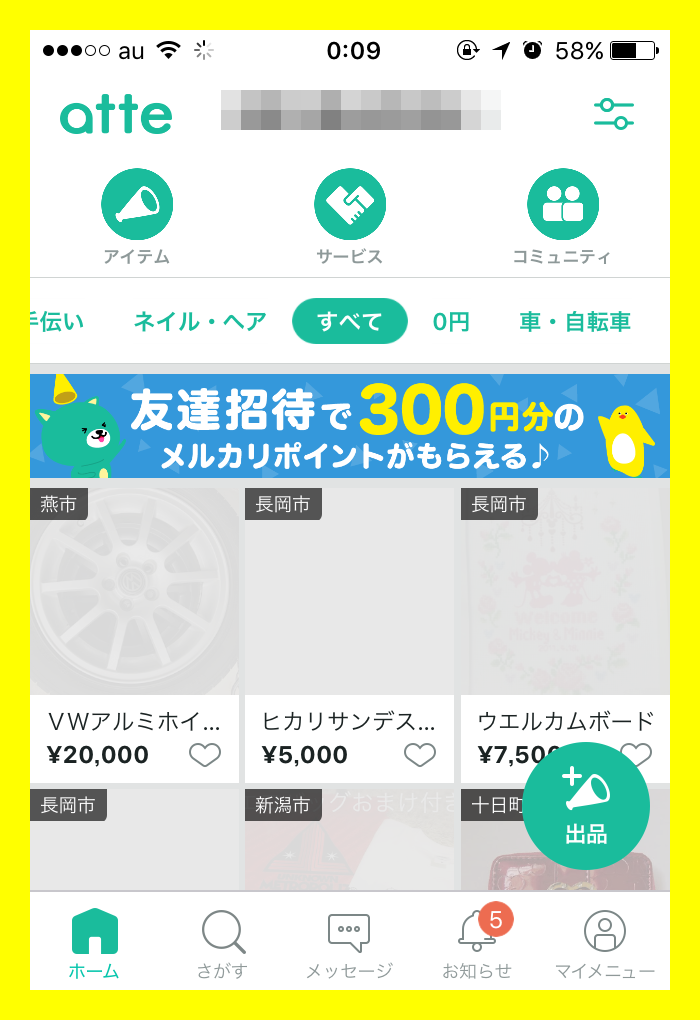
ローソンから発送する場合は
コンビニ用2次元コードを表示する
をタップしてください
郵便局から発送する場合は
郵便局用2次元コードを表示する
をタップしてください
以上でQRコードが作成されました
コンビニローソンに行く前に・・
次はローソンに行って
loppiを使い配送伝票を作成します
コンビニローソンにloppiの端末が
あるかないか確認してください
loppiが無い場合は
発送することができません
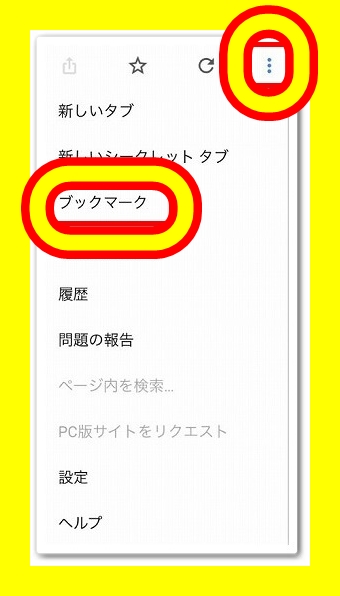
loppiを見ると
各種番号をお持ちの方」
Loppi専用コードをお持ちの方」
「各種サービスメニュー」
3つが表示されていますので
真ん中の
oppi専用コードをお持ちの方」を
タップしてください
次にスマホでメルカリで作成した
QRコードをloppiに読み込ませます
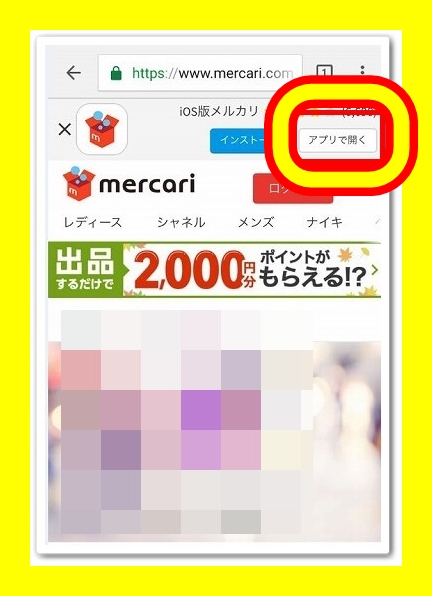
loppiの画面の下、右手のほうに
読取機がありますので
スマホの2次元コードをかざして読み取らせます。
確認画面が表示されますので
内容が間違っていないか確認してください
内容を確認したら
画面右下にある発行するを
タップしてください
メルカリは匿名配送のために
購入者情報は、県名、郵便番号は
初めの5桁しか表示されません

loppiの左下から
バーコードがプリントされた
申込書が印刷されます
この申込書と発送する商品をもって
レジまでいってください
注意
申込書が発券されてから
30分以内にレジに持っていってください
30分を超えると、申込書が
無効になってしまいます
再度申込書を作る場合は
もう一度同じことをしなければなりません
レジの担当者が申込書のバーコードを
読み込みます
すると送り状が印刷されます
レジの担当者が送り状を入れる袋を
受け取り荷物に貼り付けます
印刷された送り状をレジ担当者からもらい
荷物にはりつけた袋の中に入れます
ローソンの控えのレシートと
発送用の控えのレシートをもらいます
このなかに緒といわせ番号、loppi申し込み番号
が印刷されていますので
取引き終了まで保管しておいてください
お問い合わせ番号は、購入者に
コメント欄で連絡しておくと
トラブル回避にも繋がります
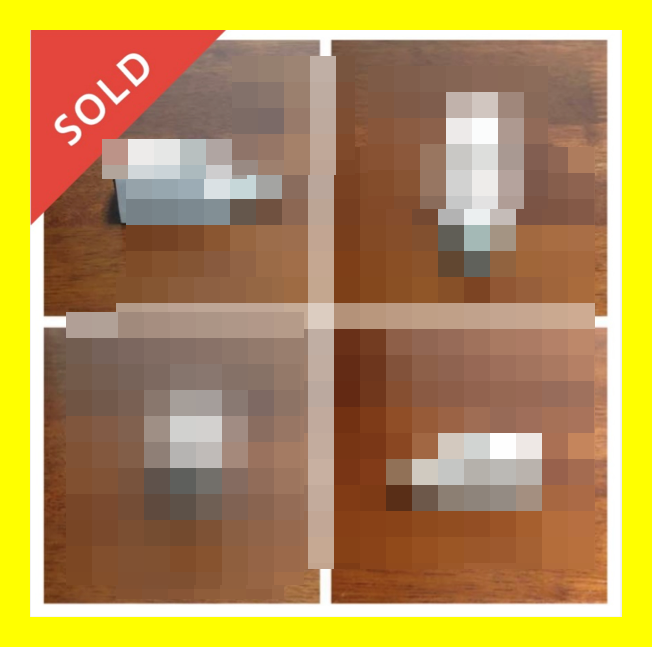
スマホのメルカリの取引き画面から
発送通知をタップしてください
これでゆうゆうメルカリ便の発送は終了
となります